
マイクロソフトの XboxシリーズX | S. コンソールにはデフォルトでInstant-Onモードが有効になりますので、Xboxをオフにするとスタンバイモードになります。完全にパワーダウンする方法はいくつかあります。
XboxシリーズX | S | S?
インスタントオンモードでは、システムを低電力状態に保つことでコンソールを素早く起動できます。能力などの便利な機能が必要です。 ストリームXboxゲーム あなたのスマートフォンに。また、XboxシリーズX |■■ゲームやアップデートを自動的にダウンロードできます。
ただし、インスタントオンモードはXboxシリーズX | S | より多くの電力を消費します 。これはより高い電力請求書につながる可能性があります。 マイクロソフト 環境にやさしいです。
関連している: Xbox Oneの「省エネ」モードは本当に節約できますか?
システム設定からXboxシリーズX |をシャットダウンする方法
システム設定からXboxシリーズX |を完全にシャットダウンするには、ホーム画面に移動して、ギアアイコンでアプリを選択します。これにより設定が開始されます。
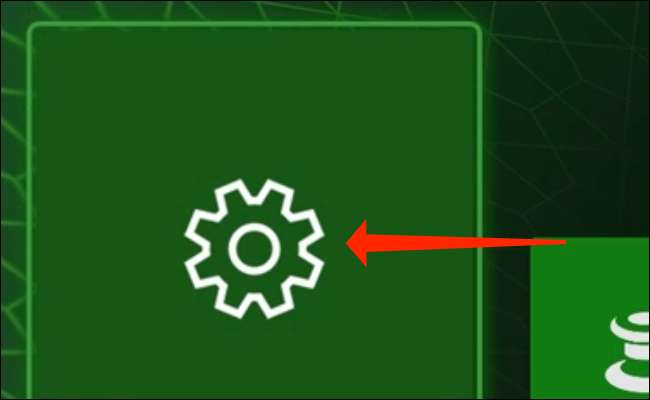
このオプションが見つからない場合は、コントローラーのXboxボタンを1回押してください。これによりXboxサイドバーが開きます。
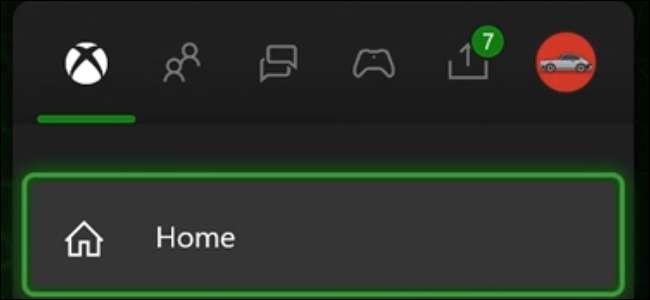
Xboxサイドバーを開いた状態で、最後のタブに到達するまでコントローラのRBボタンを押します。これは「プロファイルとアンプ」を開きます。サイドバーのシステムタブ。
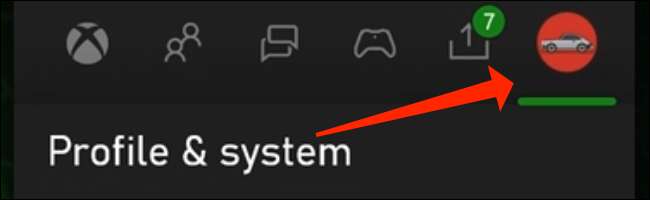
「プロファイルとアンプ」でスクロールします。システム」Xboxサイドバーのタブで「設定」を選択します。
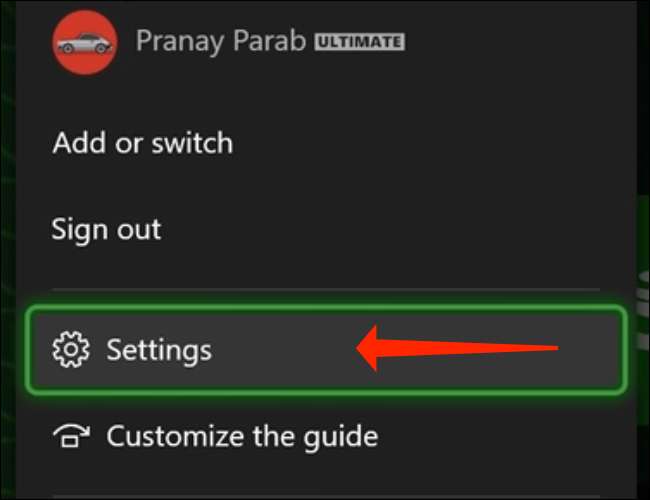
XboxシリーズX | Sの設定で、左側のペインの[一般]タブに移動します。
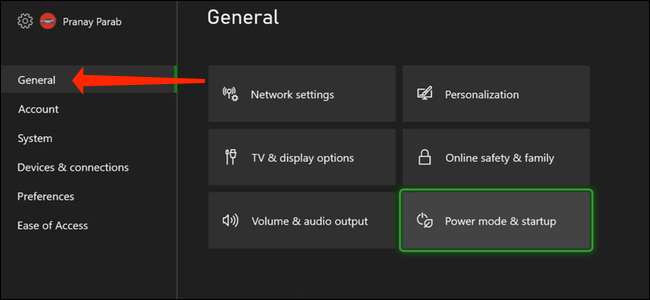
「電源モードとアンプ」を選択してください。 Xbox設定の一般セクションで、完全なシャットダウンオプションにアクセスします。
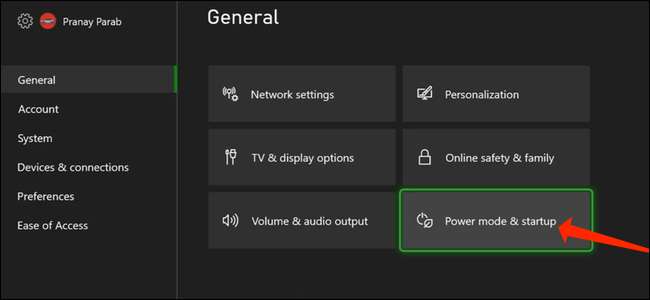
あなたのシャットダウンする XboxシリーズX | S. 電源モードとアンプの「フルシャットダウン」を選択します。起動設定ページ
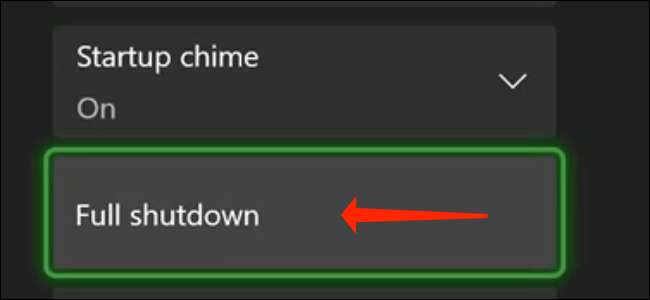
Xboxを完全にシャットダウンするかどうかを尋ねる確認プロンプトが表示されます。電源を切る場合は、「シャットダウン」を選択してください。
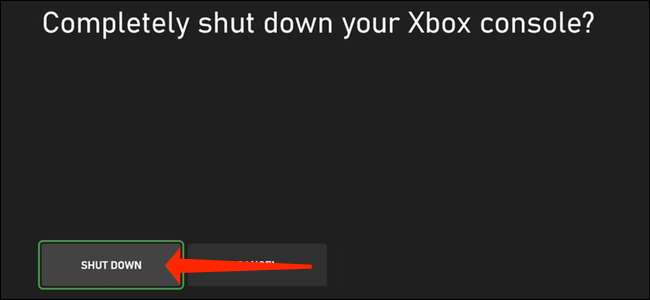
電源ボタンを使ってXboxシリーズX |を遮断する方法
システム設定からXboxシリーズX |をシャットダウンできない場合は、電源を切るもう1つの方法があります。コンソールの電源ボタン(コンソールのXboxロゴボタン)を約10秒間保持してシャットダウンすることができます。
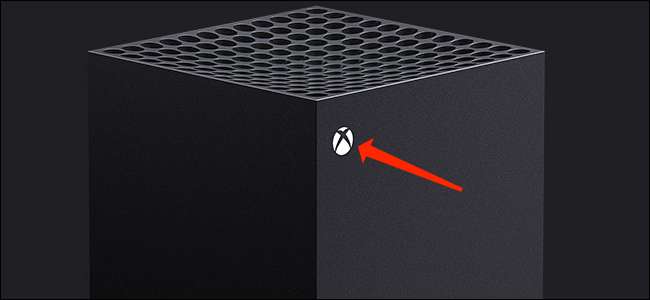
これは強制シャットダウン方法であるため、ディスプレイやコントローラに問題がある場合にのみ使用する必要があります。あなたがデータを失う危険性があるように、通常、ソフトウェア内でシャットダウンするのが最善です。
XboxシリーズX | S | Sの電源設定を変更する方法
XboxシリーズX |■電源設定を変更したい場合は、インスタントオンを無効または有効にするには、コンソールの[設定]を開きます。
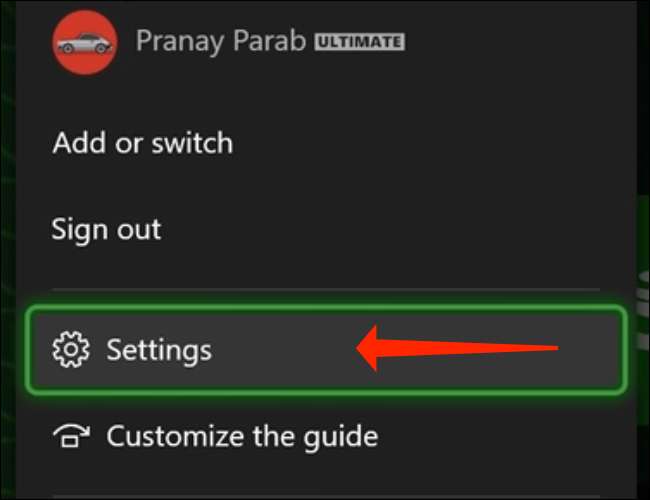
Xboxの設定で、General&GTに移動します。パワーモード&アンプ。起動。
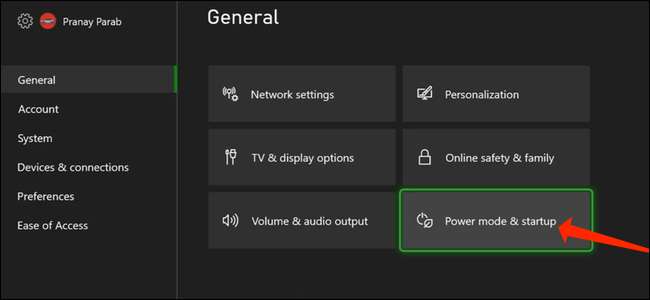
電源モードとアンプ。 [起動設定]ページで、[電源モード]のドロップダウンメニューを選択します。
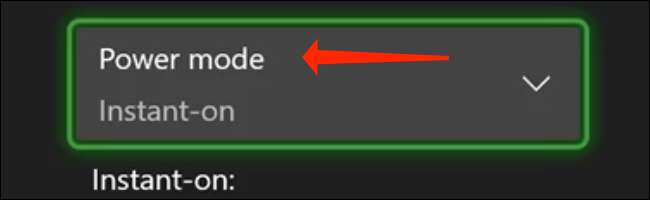
電源モードで「省エネ」を選択できます。これにより、Xboxの消費電力が削減されます。コンソールをオフにすると、Xboxが完全にシャットダウンされていることを確認します。
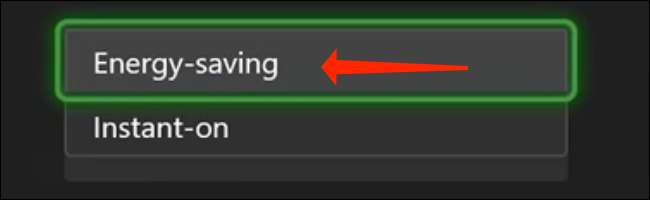
省エネ電力モードが有効になっていると、コントローラのXboxボタンを長押しして「何をしたいのですか」を表示します。現れる。ここでは、「コンソールの電源を切る」を選択して停止できます。
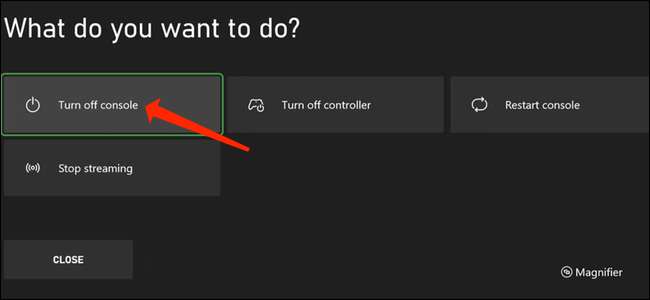
インスタントオン電源モードが有効になっているときは、同じ「コンソールをオフにする」ボタンをスタンバイモードにします。このオプションでは、XboxシリーズX |を実際にシャットダウンするには、省エネモードを有効にする必要があります。
コンソールがオフになっているので、コントローラのXboxボタンを押すだけで、もう一度ゲームに戻ってください。楽しむ!







